Що потрібно знати
- Ваші AirPods автоматично додаються до вашого облікового запису Find My, коли ви вперше підключаєте їх до свого iPhone.
- Якщо ваші AirPods не відображаються в Find My, перевірте налаштування AirPods: Settings > AirPods Settings > Find My network.
- Налаштування AirPods не завершено: просто помістіть свої AirPods назад у чохол, закрийте його, а потім знову відкрийте та дозвольте AirPods знову підключитися.
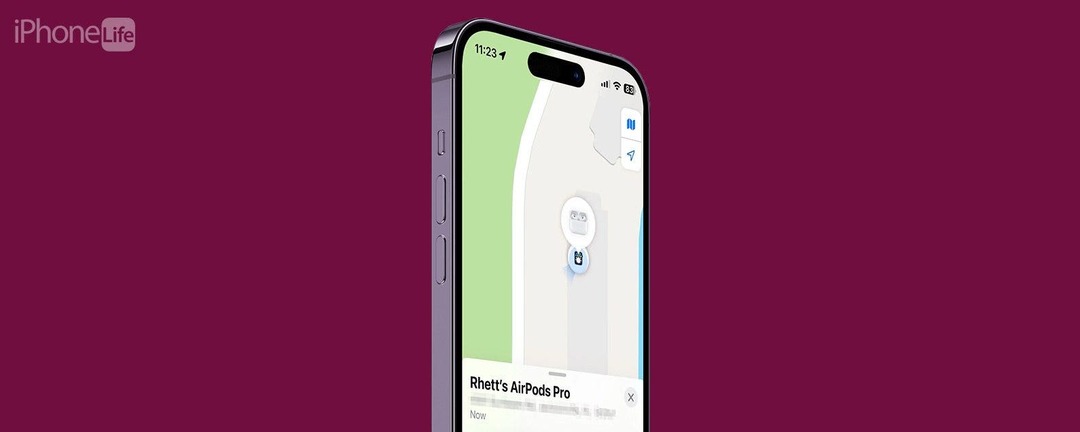
Find My можна використовувати не тільки для відстеження вашого iPhone. Ви можете відстежувати всі свої пристрої Apple, включаючи AirPods. Звичайно, перш ніж ви зможете це зробити, ви повинні додати їх до свого облікового запису iCloud. Давайте розберемося, як додати AirPods до Find My iPhone.
Перейти до:
- Як додати AirPods до Find My
- Як виправити налаштування AirPods Incomplete
- Питання що часто задаються
Як додати AirPods до Find My
Перш ніж додати свої AirPods до Find My, переконайтеся, що ви знаєте як налаштувати функцію «Знайти мій iPhone». перший. Тоді, коли ви вперше підключите свої AirPods до свого iPhone, вони автоматично додадуться до вашого облікового запису iCloud і одразу з’являться в Знайди мене. Однак інколи програмне забезпечення не працює належним чином, тому якщо ваші AirPods не відображаються в Find My, ми покажемо вам, як ви можете додати їх. Щоб отримати додаткові поради щодо AirPods, обов’язково
підпишіться на нашу безкоштовну пораду дня інформаційний бюлетень.Примітка: Наведені нижче кроки працюватимуть для всіх поколінь AirPods Pro та AirPods Max, а також AirPods третього покоління, але якщо у вас AirPods першого або другого покоління, ви не побачите перемикач описані нижче. AirPods другого покоління все ще можуть підключатися до мережі Find My, якщо у вас є оновлено до iOS 16.
Ось як додати AirPods до Find My iPhone:
- Підключивши AirPods до iPhone, відкрийте Додаток налаштуваньі торкніться AirPods.
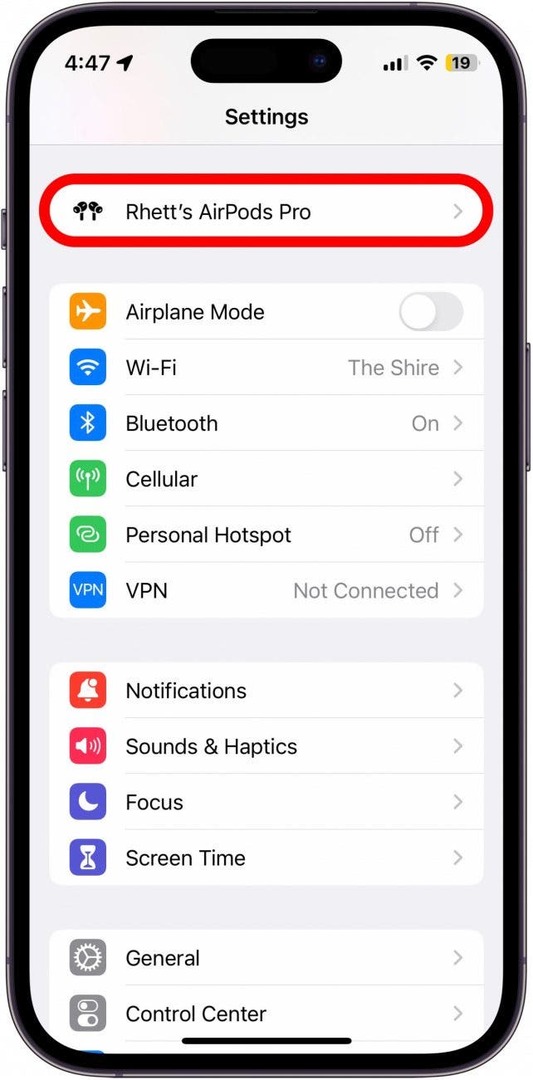
- Прокрутіть униз і, якщо перемикач поруч із Знайти мою мережу не ввімкнено, торкніться його, щоб увімкнути Find My (перемикач буде зеленим і розташованим праворуч, якщо його ввімкнено).
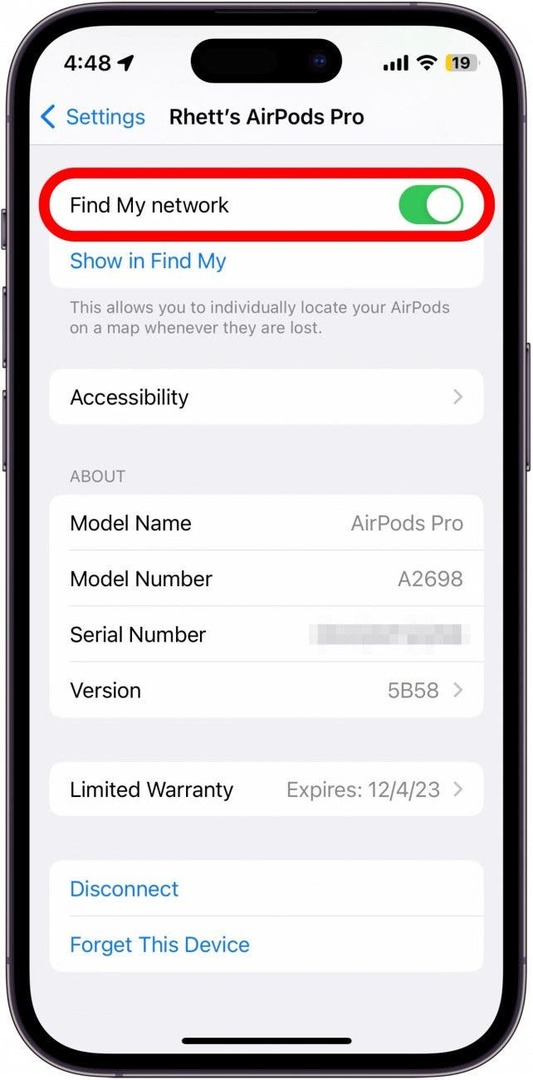
- Якщо ваші AirPods другого або старішого покоління, цей перемикач не з’явиться. У такому разі перейдіть до наступного розділу.
Коли ви ввімкнете перемикач «Показати в програмі «Знайти», ваші AirPods повинні почати з’являтися в програмі «Знайти».
Як виправити налаштування AirPods Incomplete
Якщо ви бачите повідомлення про помилку AirPods Setup Incomplete під час спроби переглянути розташування своїх AirPods у Find My, це просто означає, що вам потрібно повторно підключити AirPods до iPhone. На щастя, це дуже простий процес:
- Якщо ви бачите помилку AirPods Setup Incomplete нижче, помістіть обидва AirPods назад у футляр.
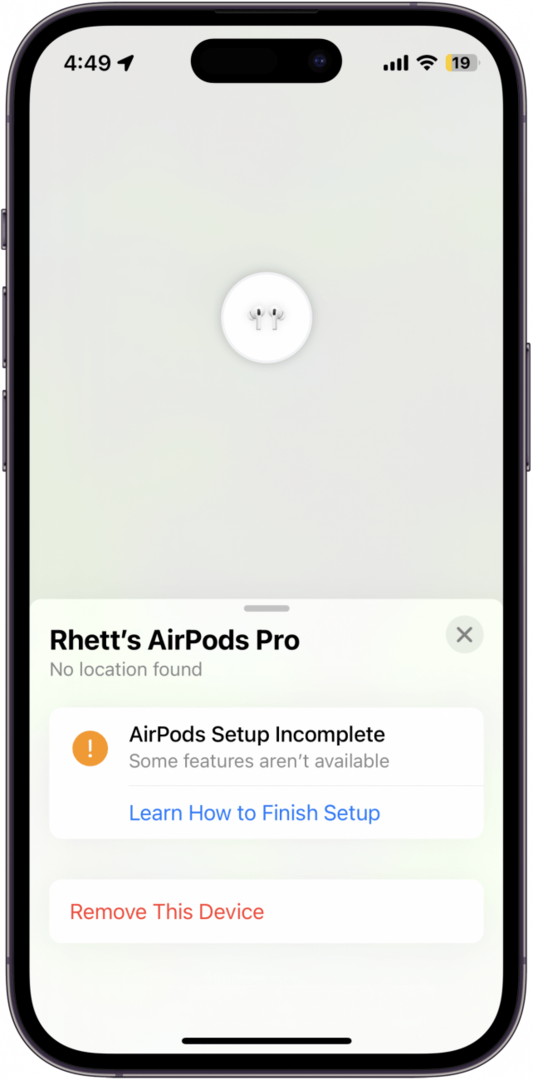
- Закрийте корпус і зачекайте кілька секунд.
- Знову відкрийте корпус.
- Коли спливаюче вікно покаже, що AirPods підключено, закрийте його.
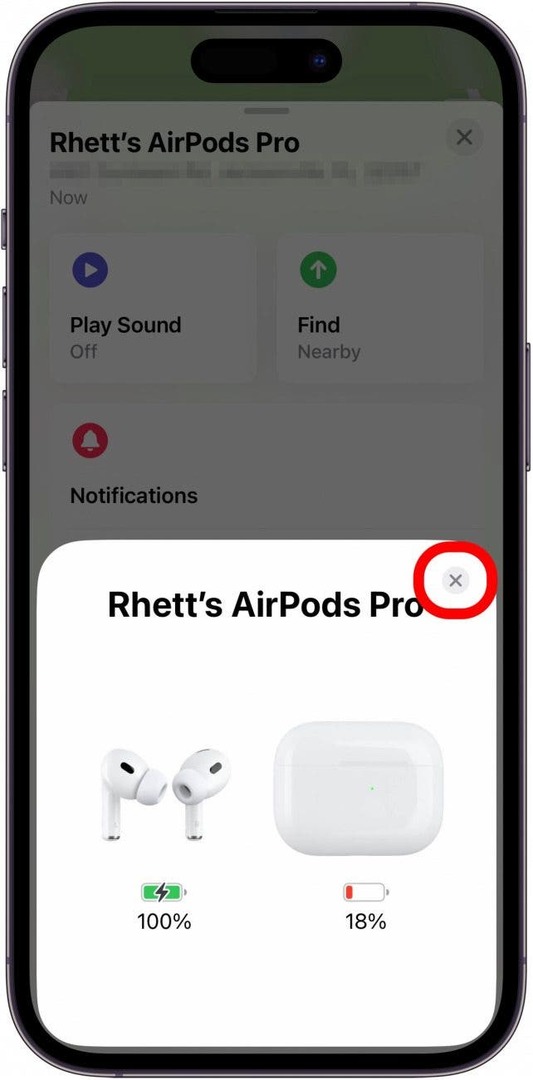
- Тепер ваші AirPods мають відображатися в Find My.
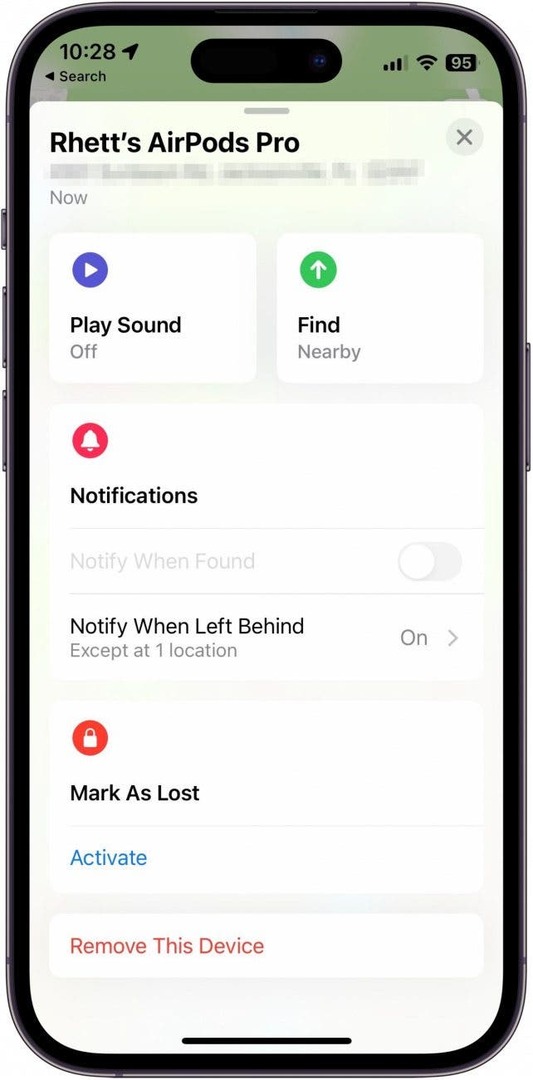
Тепер ви можете легко знайти свої AirPods, якщо колись їх загубите. Якщо у вас усе ще виникають проблеми з тим, щоб вони відображалися в Find My, ви також можете спробувати скидання AirPods.
FAQ
Як знайти футляр для AirPod?
Якщо у вас AirPods Pro (2-го покоління), ви можете відстежувати футляр окремо від самих AirPods. Усі інші моделі AirPods не мають футлярів, які можна відстежувати.
Як знайти AirPods?
Якщо ви вже втратили свої AirPods і шукаєте їх, у нас є окрема стаття про це як знайти свої AirPods з вашим iPhone. AirPods можна відстежувати лише по одному. Коли ви знайдете один AirPod, ви можете покласти його назад у футляр, а другий з’явиться на карті після оновлення. Однак за допомогою AirPods Pro (2-го покоління) ви можете відстежувати кожен окремий AirPod, а також футляр.
Чи можна використовувати Find My AirPods на Android?
Якщо ваші AirPods уже були додані в Find My раніше, ви можете використовувати веб-сайт iCloud, щоб знайти їх, навіть якщо ви використовуєте свої AirPods переважно з пристроєм Android. Ви також можете використовувати програми сторонніх розробників, щоб знайти AirPods поблизу. Однак на Android немає рідної програми Find My.
Відомості про автора

Відомості про автора
Ретт Інтріаго — пристрасний письменник і ентузіаст Apple. Коли він не пише статті для iPhone Life, він вважає за краще проводити свій вільний час за іграми з друзями, переглядом аніме з дружиною або грою зі своїми трьома котами.